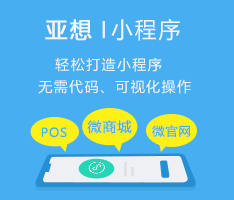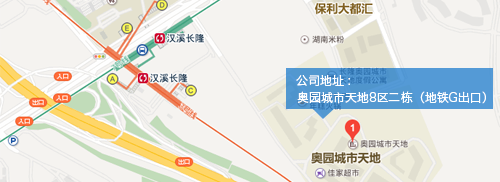1.针对微商用户申请代理时无上级邀请码,填写资料后,厂家可以直接给申请的代理商“分配上级”,如果是申请最高级别的微商代理,厂家直接授权。


2.代理商线下付款给上级代理商,然后提交打款申请单,上级代理收到下级代理申请通知消息后与下级联系收款,确认无误后审核,在厂家系统里只作数据管理及统计作用,无需操作。


3.厂家核对信息后,给已经审核打款的代理商进行授权,并发证;微信公众号将自动给申请用户发微信通知:微商代理商的“个人中心”---“我的授权证书”就可以查看到证书。


4.点击“代理管理“,查看已经成为微商代理商用户,还可点编辑按钮修改代理商信息。


5.点击”微商政策“可以管理产品的微商政策,查看已经添加的微商政策,厂家可以查看公告,还可以点击编辑修改

编辑文章标题、分类、上传文章封面图片并编辑正文内容进行保存;


6.点击”代理等级“-添加等级--设置代理级别--预付货款--状态设置为已审核--保存设置


7.针对每个商品设置代理价格,点击代理价格--设置代理价--弹出对话框后--先选择商品--填写各级代理价格,填写完成之后点击”保存设置“


8.选择代理价格然后点击“设置代理价”即可添加代理价格信息;

在弹窗中填写“总代拿货价格”“一级代理拿货价格”“分销商拿货价格”等内容;


9.点击”代理价格“,查看已经设置好的微商产品,点击”政策““视频”“新闻”按钮,对此产品可分别设置代理政策、视频及新闻内容的添加;


10.在弹窗中按照要求填写“内容标题”“外链URL”“图文内容”信息然后进行保存即可;


11.点击“代理证书配置”,上传证书图片,标注坐标值。注意:标注坐标值需要设计师去标注,有任何问题请与亚想科技联系,020-26266009


12.先点击“培训课程”,点击新增按钮添加培训课程内容。

依次填写“课程名称”“课程类型”“主讲人”“课程分类”“课程形式”等内容,并上传课程课件便于代理商在手机端进行下载预览;


13.添加好分类之后,再点“微商知识”来“新增微商知识”内容,可以通过标题来快速搜索内容。


14.点击“新增”按钮新增微商知识。


15.对已经编辑好的知识文章进行审核,点击审核按钮进行审核通过。


16.新增帮助内容,点击帮助中心添加帮助内容,对已经添加好的帮助内容进行审核,点击审核按钮进行审核通过


17.点击“代理拿货订单”,查看代理商的订单,处理订单状态,对需要发货的订单进行发货,点击订单详情,查看订单信息


18点击“经销商留言”,查看代理商的留言,可对留言就行回复


19.点击“代理申请一览表”,查看已经申请成功的各级代理商数据,点击查看按钮可查看此级代理申请成功的用户数据列表,可通过关键词快速搜索

点击“查看”按钮可查看所有代理商信息手机号及授权状态;


20.点击“货款统计一览表”查看目前各级代理已收货款数据,可通过关键词快速搜索


21.点击'销售统计一览表",查看目前厂家处理中订单数及已发货订单,收款总金额及总余额;



22点击“回款统计一览表”,查看目前代理商的删除账户余额。累计授权金额及累计回款数据,可通过姓名、手机号搜索


23点击“微商财务管理”-“充值管理”查看目前代理商充值记录,点操作按钮审核充值用户,可通过充值人、审核人、代理级别、状态以及时间搜索,点击“编辑”按钮可进行代理商充值审核操作;

在弹窗页面中点击“审核”按钮即可进行审核;

相关文章:微商代理系统操作指南(用户版本)